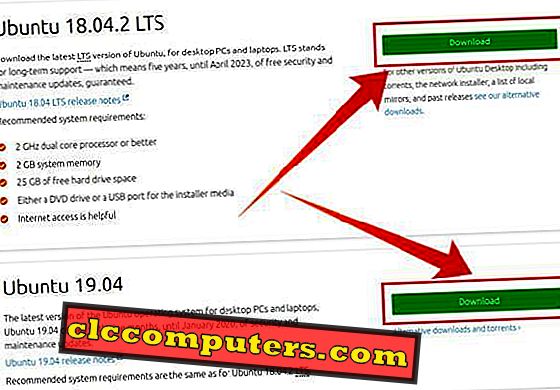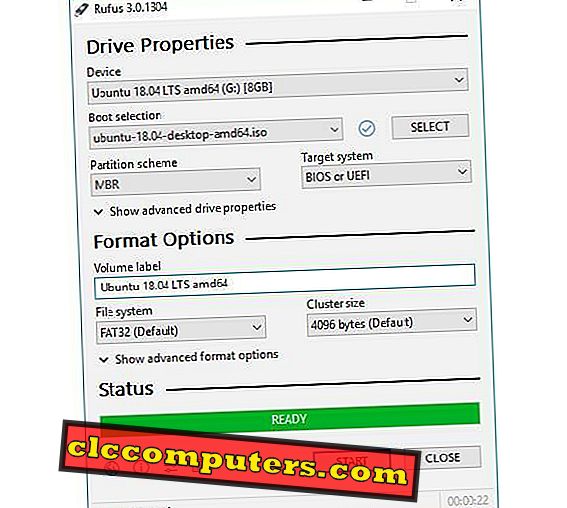Una volta colpito da un virus informatico, esiste la possibilità di un registro di Windows danneggiato o modificato dal virus. Sarai bloccato con quel punto e non sarai in grado di avviare Windows o modificare il registro da Windows. Il più delle volte, non ti permetterà di eseguire il comando Regedit dal tuo PC interessato. Una delle migliori soluzioni è usare una chiavetta USB per l'avvio temporaneo sul PC, accedere al registro di Windows e modificarlo.
Vediamo come modificare il registro di Windows utilizzando Ubuntu da una USB esterna senza danneggiare l'installazione del sistema operativo Windows.
Nota del redattore: Se non hai un USB Linux avviabile, scorri verso il basso la guida per creare una chiavetta USB Ubuntu.
Come modificare il registro di Windows usando Ubuntu da un USB Live
Linux offre una fantastica utility chiamata chntpw, che è stata originariamente progettata per reimpostare le password e quindi ha acquisito l'abilità di modifica del registro. È possibile utilizzare chntpw per modificare il registro di Windows, e viene fornito con sistema operativo Ubuntu gratuito.

Ecco i passaggi per reimpostare la password usando il CD di Ubuntu OS.
- Avvia da un LiveCD (puoi creare dal download di file ISO dal sito web di Ubuntu) o installa un secondo sistema Ubuntu.
- Installa l' utility chntpw :
sudo apt-get install chntpw - Trova la partizione di Windows:
sudo fdisk -l - Supponiamo che sia su / dev / sda2. Il prossimo passo è il montaggio della partizione:
sudo mkdir /media/windowssudo mount /dev/sda2 /media/windows - Modifica il registro di Windows ora
chntpw -l /media/windows/Windows/system32/config/software - Passare al ramo di registro necessario, ad esempio:
cd Microsoft\Windows NT\CurrentVersion\Winlogon - E modifica una chiave, ad esempio:
ed Shell
Basta citare i posti nel registro dove possono nascondere un record di virus in esecuzione:
HKCU\Software\Microsoft\Windows\CurrentVersionRun
HKLM\SOFTWARE\Microsoft\Windows\CurrentVersionRun
HKLM\SOFTWARE\Microsoft\Active Setup\Installed Components
HKLM\SOFTWARE\Microsoft\Windows NT\CurrentVersionWinlogonShell
HKLM\SOFTWARE\Microsoft\Windows NT\CurrentVersionWinlogonNotify HKLM\SOFTWARE\Microsoft\Windows NT\CurrentVersionWinlogonUserinit HKLM\SOFTWARE\Microsoft\Windows\CurrentVersionExplorerSharedTaskScheduler HKLM\SOFTWARE\Microsoft\WindowsCurrentVersionShellServiceObjectDelayLoad
I valori predefiniti in Regedit:
[HKLM\Software\Microsoft\Windows NT\CurrentVersionWinlogon]
"Shell" = "Explorer.exe"
"Userinit" = "C:WINDOWSsystem32userinit.exe"
Controlla il file Explorer.exe per la doppia presenza, il posto giusto per il file in Windows ma non in Windows> System32.
Spegni Ubuntu, dopo questa procedura e rimuovi l'unità USB da Windows Machine. Ora riavvia Windows e assicurati che Windows si carichi correttamente senza problemi. In bocca al lupo!
Crea una thumb drive Ubuntu dal vivo
Ora, il tuo PC Windows ovviamente non si avvia, quindi non puoi usarlo per creare una Ubuntu USB live. Potrebbe essere necessario prendere in prestito un amico o utilizzare un altro PC in giro.
- Scarica qualsiasi versione di Ubuntu (preferibilmente l'ultima) dal loro sito ufficiale .
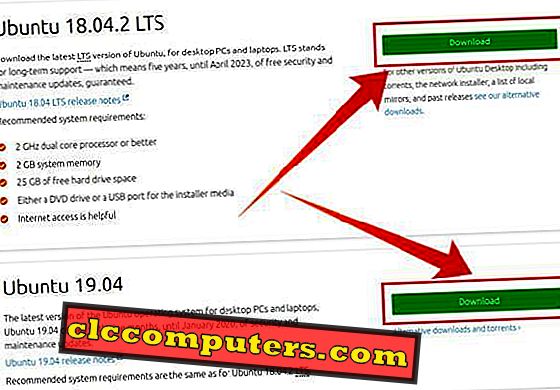
- Scarica Rufus. Rufus è un'utilità che aiuta a creare unità flash USB avviabili, come chiavi USB / pen drive, memory stick, ecc.
- Inserire un'unità USB nel PC con almeno 4 GB di capacità. Questa dovrebbe essere l'unità USB che userai per avviare Ubuntu e modificare il registro di Windows.
- Avvia Rufus.
- Seleziona la tua unità USB dal menu a discesa Dispositivo .
- Quindi, fare clic con SELEZIONA, quindi navigare e selezionare il file di immagine di Ubuntu scaricato.
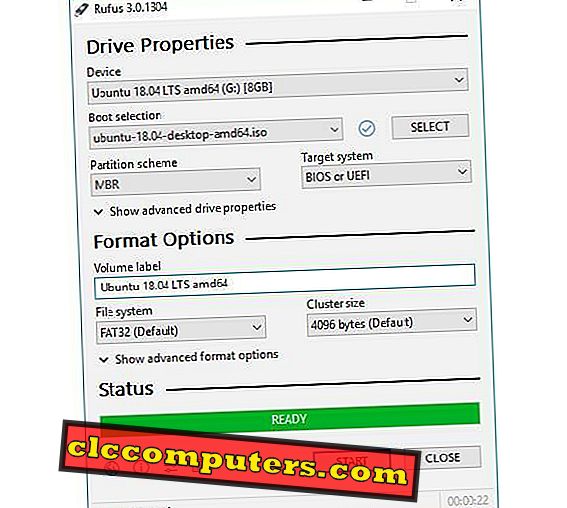
- Assicurati che tutte le altre opzioni siano come mostrato nell'immagine sopra.
- Clicca START .
- Potrebbe essere richiesto di scaricare ulteriori file Syslinux, scegliere Sì .
- Quindi vedrai un avviso ISOyybrid rilevato . Scegliere di scrivere in modalità Immagine ISO (consigliato) e fare clic su OK .
Rufus impiegherà del tempo per copiare tutti i file di immagine necessari sull'unità USB. È possibile tenere traccia dell'avanzamento dalla barra di avanzamento. Al termine, fai clic su CHIUDI e rimuovi l'USB. Ora hai un sistema operativo Linux avviabile nell'unità USB.
Ripristina il registro di Windows con Linux Live USB
Hai fatto la correzione del registro di Windows da Linux OS. Ora puoi riavviare Windows e assicurarti che Windows stia caricando. Prima di iniziare a utilizzare Windows, è necessario eseguire tutte le scansioni possibili per assicurarsi di aver rimosso completamente il malware o il virus interessato dal sistema. Si prega di utilizzare alcuni scanner antivirus e strumenti antimalware per ripulire il sistema Windows.